wps下划线怎么打
WPS中,下划线的添加方法多种多样,无论是为已有文字还是空白区域添加下划线,都能轻松实现,下面将详细介绍几种常用的方法:
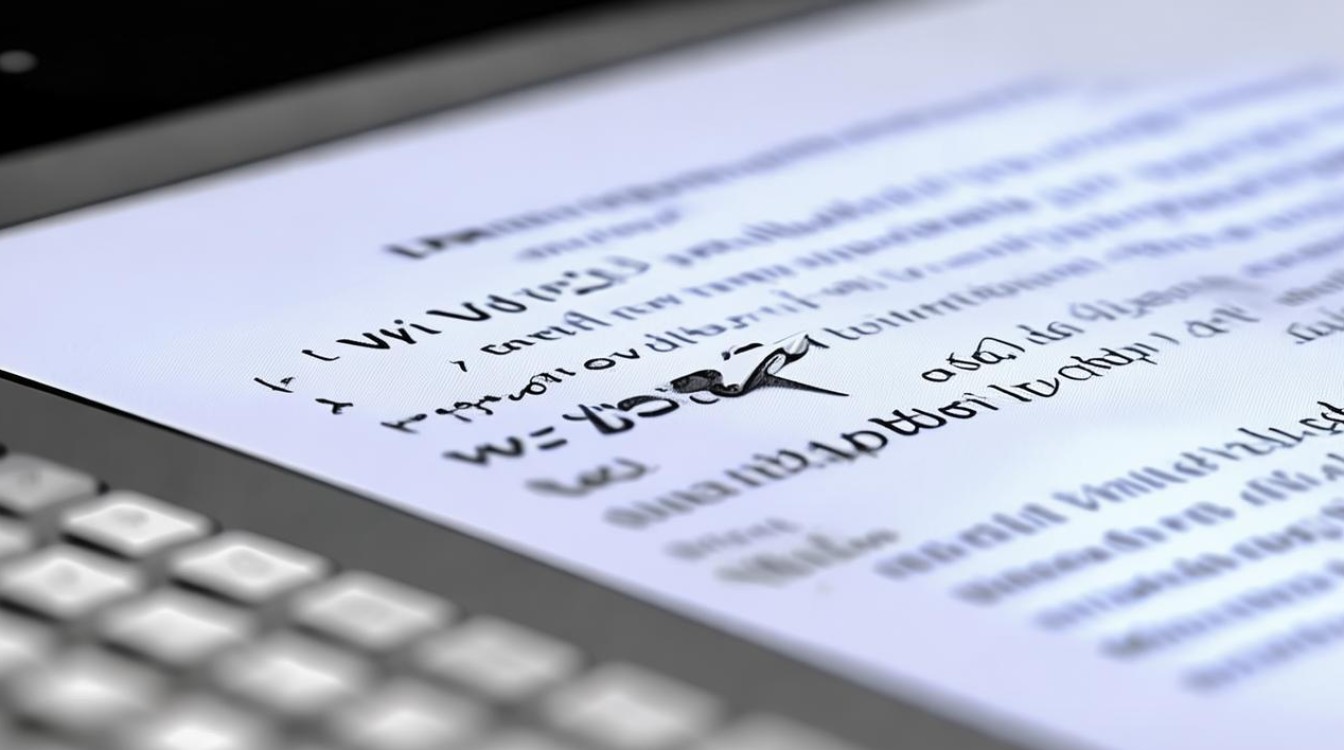
| 方法 | 操作步骤 | 适用场景 |
|---|---|---|
| 快捷键法 | 选中需要添加下划线的文字或空白区域。 按下 Ctrl + U组合键。 |
快速为选中内容添加或取消下划线,适用于少量文本或频繁操作的情况。 |
| 工具栏按钮法 | 打开WPS文档,选中目标文本。 在“开始”选项卡下的“字体”工具组中,点击带有下划线的“U”图标。 |
直观操作,适合不熟悉快捷键的用户。 |
| 字体设置法 | 选中需要添加下划线的文本。 右键点击,选择“字体”选项。 在弹出的对话框中,勾选“下划线”选项,并可选择下划线样式、颜色等。 点击“确定”。 |
提供丰富的下划线样式和颜色选择,适合需要精细控制下划线样式的场景。 |
| 空格+下划线法 | 在需要添加下划线的位置输入相应数量的空格。 选中这些空格,使用快捷键 Ctrl + U或工具栏按钮添加下划线。 |
适用于在空白区域添加下划线,如填空题、表格等,但需注意,当内容较多时,按空格键可能较为繁琐。 |
| 制表位法 | 在“视图”选项卡下勾选“标尺”的复选框,显示标尺。 在标尺上点击以添加制表位,并双击制表位进行设置,将“前导符”设置为下划线样式。 将光标置于需要添加下划线的位置,按下 Tab键即可添加下划线。 |
适用于需要添加多行固定长度下划线的场景,如制作表格、填写问卷等,通过制表位可以精确控制下划线的位置和长度。 |
除了上述基本方法外,还有一些实用的技巧和小贴士可以帮助你更好地使用下划线功能:
-
调整下划线与文字间距:如果发现下划线与文字之间的间距过近或过远,可以通过“字体高级设置”中的“位置”选项来调整偏移量,使下划线与文字之间的间距更加合适。
![wps下划线怎么打 wps下划线怎么打]()
-
保存样式模板:在“样式”窗格中新建专属样式,预设好下划线类型、颜色与文字间距等参数,这样,在后续编辑文档时可以直接调用该样式,确保文档格式的统一性,这种方法特别适用于合同、公文等正式文件的编辑。
-
跨设备同步格式:在使用WPS的安卓/iOS客户端时,也可以方便地为文字添加下划线,选中文字后点击浮窗工具栏的U型图标即可添加下划线,长按图标还会弹出样式选择面板,WPS的文档同步功能可以保证跨设备编辑时格式不丢失,让你在不同设备上都能保持一致的文档格式。
![wps下划线怎么打 wps下划线怎么打]()
掌握WPS中下划线的添加方法和相关技巧,可以帮助我们更加高效地完成文档编辑工作,无论是日常办公还是学习研究,都能从中受益匪
版权声明:本文由 数字独教育 发布,如需转载请注明出处。


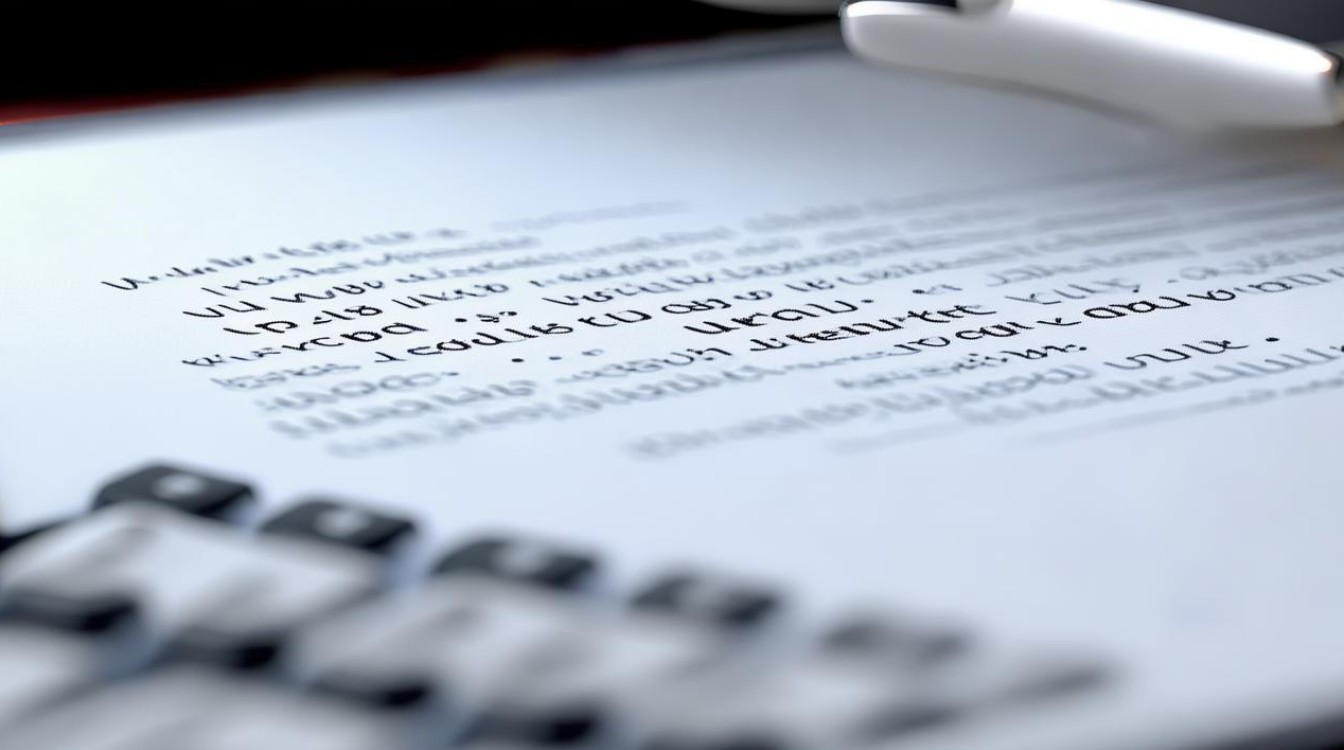












 冀ICP备2021017634号-12
冀ICP备2021017634号-12
 冀公网安备13062802000114号
冀公网安备13062802000114号